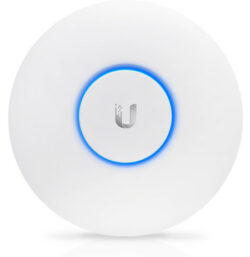Der Direktimport vom Telefon über das Kabel klappt aufgrund von Inkompatibilitäten (iPhone, iOS-Version, Speichermengen vom iPhone, Lightroom-Version, … was auch immer noch) kaum noch. Irgendwann stürzt Lightroom einfach ab. Der momentan (wie lange noch) funktionierende Weg, Fotos von den iPhones in Lightroom vom MacBook zu übertragen ist: am iPhone: Foto-App öffnen zu importierende Fotos auswählen senden an bei den Optionen einstellen: Alle Daten mit exportieren ! auf dem MacBook: annehmen speichern im Download-Ordner In Lightroom: Die Fotos müssen beim Import in Lightroom kopiert werden. Dabei werden sie dann in die von Lightroom vorgegebenen Pfade nach Datum sortiert abgelegt. Wichtig ist zu checken: Kopieren & Pfad: Aktuelles Jahr. Hat der Import geklappt, liegen die Fotos in den von Lightroom verwalteten Ordnern. Ist Lightroom nach dem Senden mit AirDrop geöffnet, lassen sich alle empfangenen Fotos im Download-Ordner auch per Drag&Drop in das Lightroom-Fenster ziehen. Das vereinfacht den Import-Dialog.